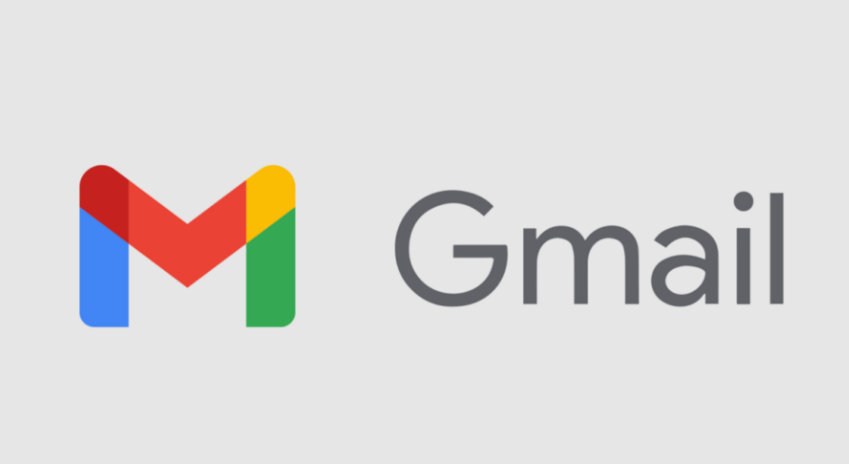Introdução
Algumas aplicações que enviam e-mails não suportam os novos modelos de autenticação dos servidores de e-mail, o que pode impedir a autenticação direta com a senha comum da conta. Enquanto o sistema não se adapta, o Google recomenda configurar uma “senha de app”.
Essa senha substitui a senha habitual e garante que a autenticação seja realizada com sucesso. No caso do Eagle Gestão, o passo a passo para configurar a conta e preencher as informações de integração de e-mails está descrito abaixo.
Como gerar a senha de aplicativo?
Para gerar a senha de aplicativo no Gmail, siga os seguintes passos:
- Acesse sua conta do Gmail através da página myaccount.google.com e faça login com seu e-mail e senha do Gmail.
- No menu lateral esquerdo, clique em Segurança e em seguida na opção Verificação em duas etapas.
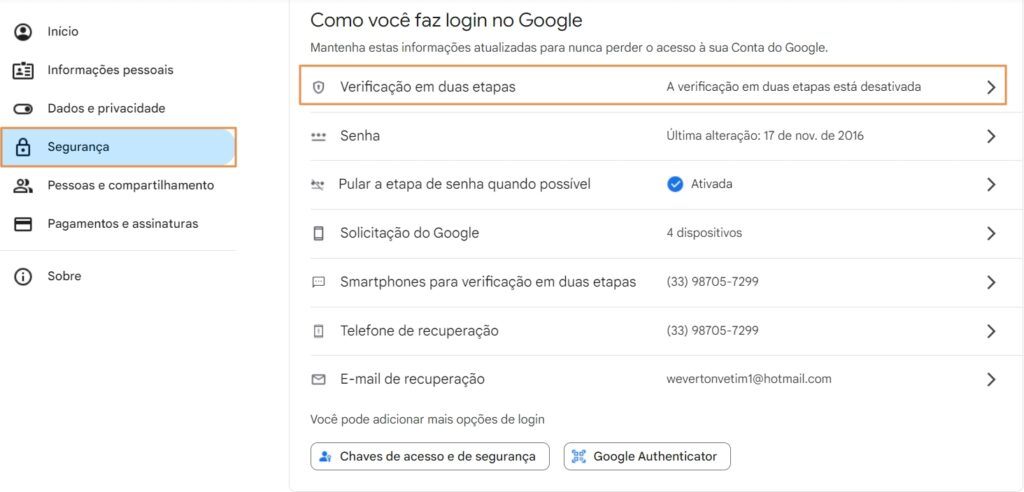
- Clique em Ativar verificação em duas etapas e siga o processo até concluir a ativação. Quando ativada, um ícone de ‘check’ será exibido ao lado da opção.
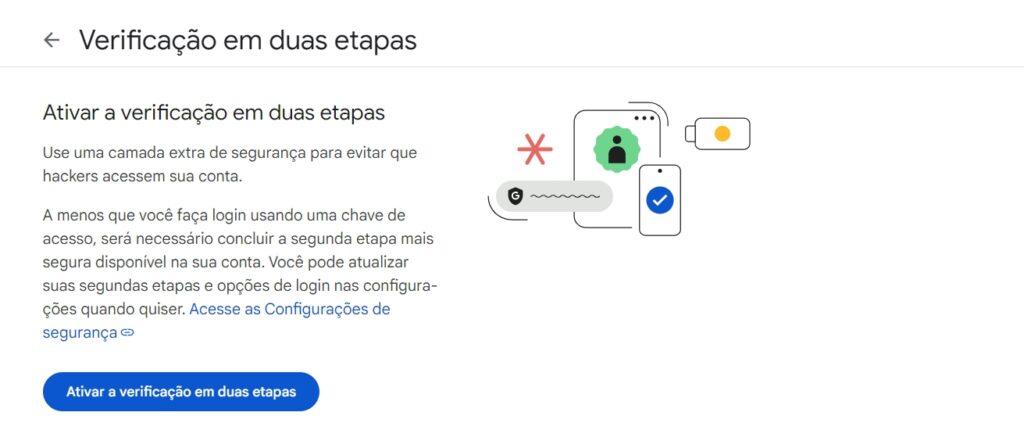
- Após ativar a verificação, procure por Senhas de app e selecione a opção correspondente.
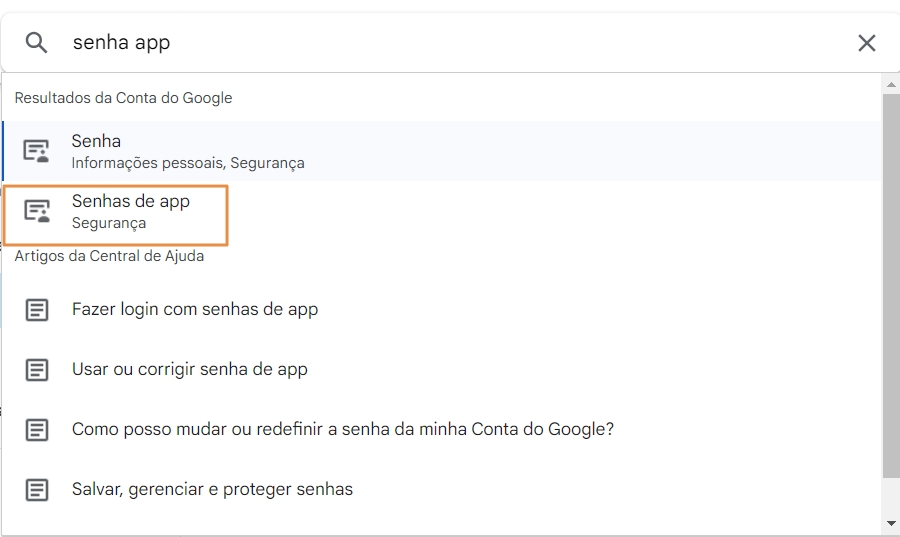
- Na tela de geração de senha, informe o nome do app (ex.: Eagle Gestão) e clique em Criar.
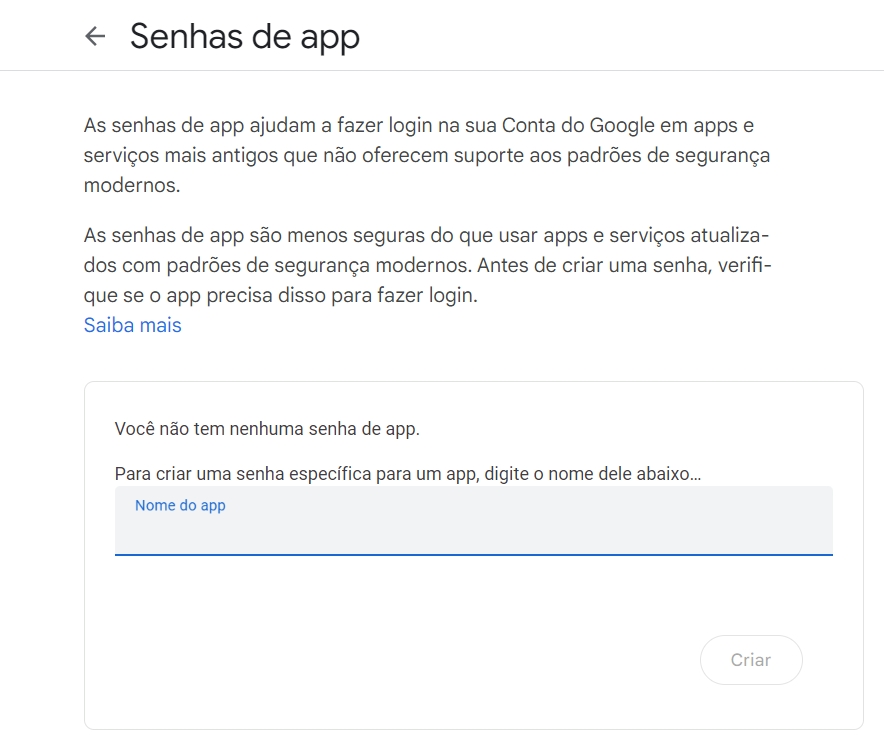
- A senha será gerada automaticamente. Copie-a, pois será usada nas configurações de e-mail do Eagle Gestão.
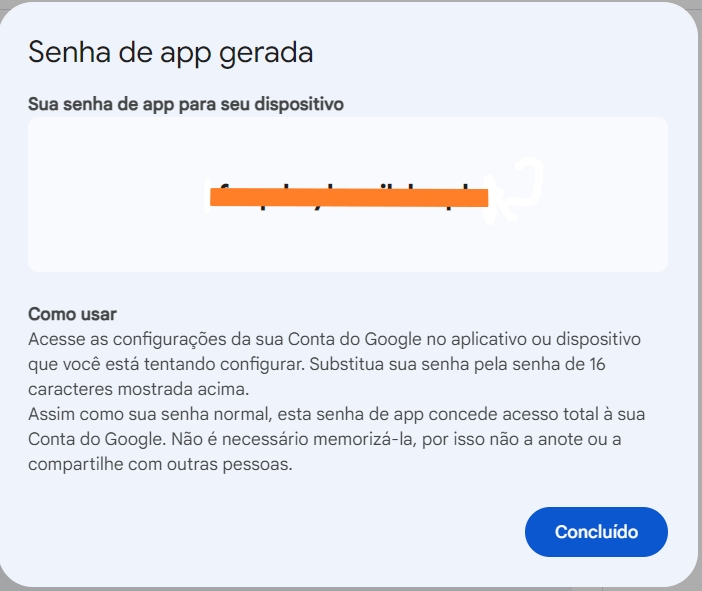
Onde inserir a senha de aplicativo no Eagle Gestão?
Siga estas etapas para configurar a senha de aplicativo no Eagle Gestão:
- No Eagle Gestão, acesse: Sistema > Configurações > Integração > E-mail.
- Em Servidor de Saída de E-mails, informe o servidor SMTP do Gmail (ex.: smtp.gmail.com).
- No campo Endereço de E-mail, insira seu e-mail completo do Gmail (ex.: seuemail@gmail.com).
- No campo Senha do E-mail, insira a senha de aplicativo copiada anteriormente.
- Configure a Porta como 587 e marque a opção TLS.
Após completar essa configuração, o Eagle Gestão estará pronto para enviar e-mails utilizando o servidor do Gmail.
Post Original – Ealge Gestão